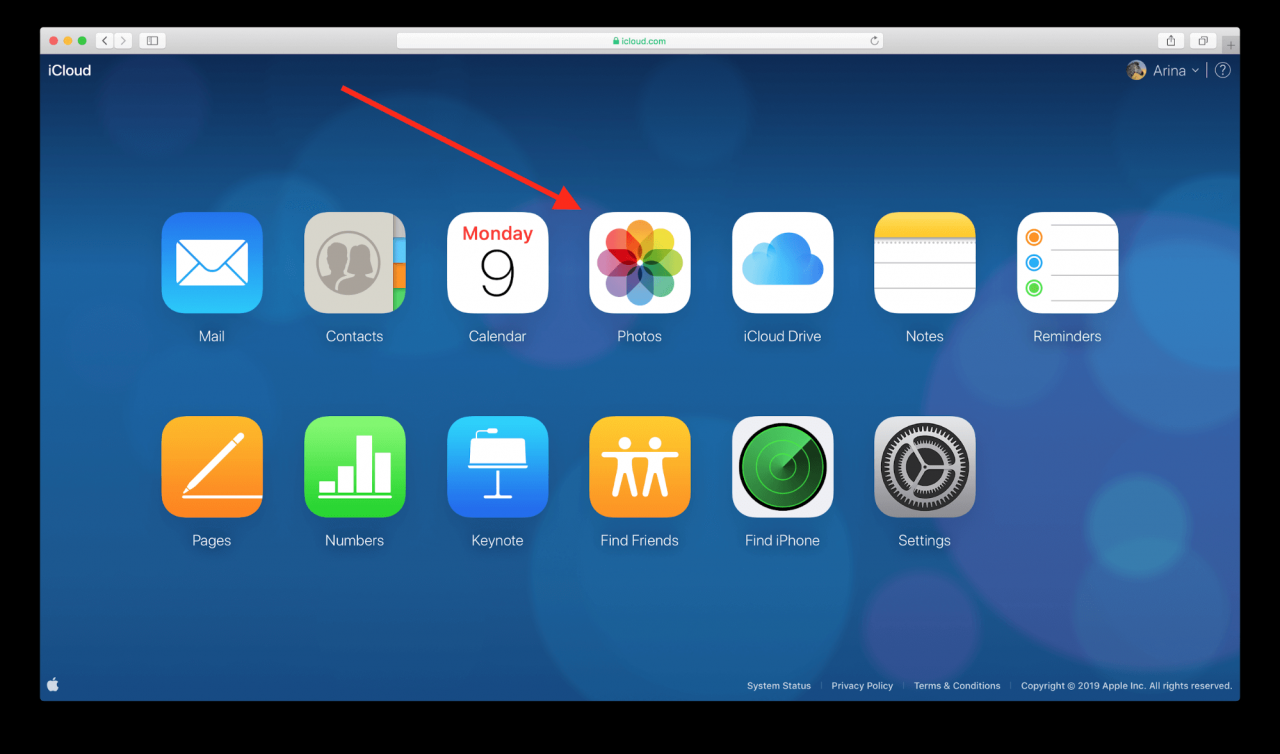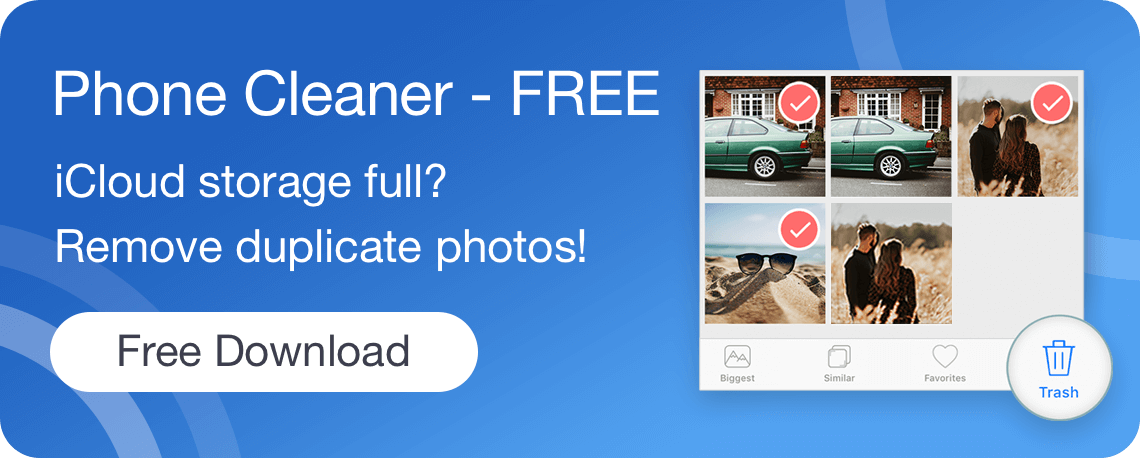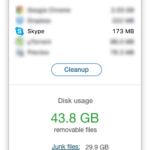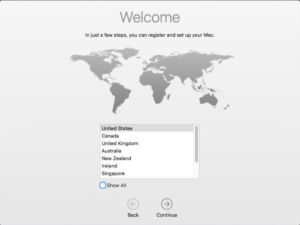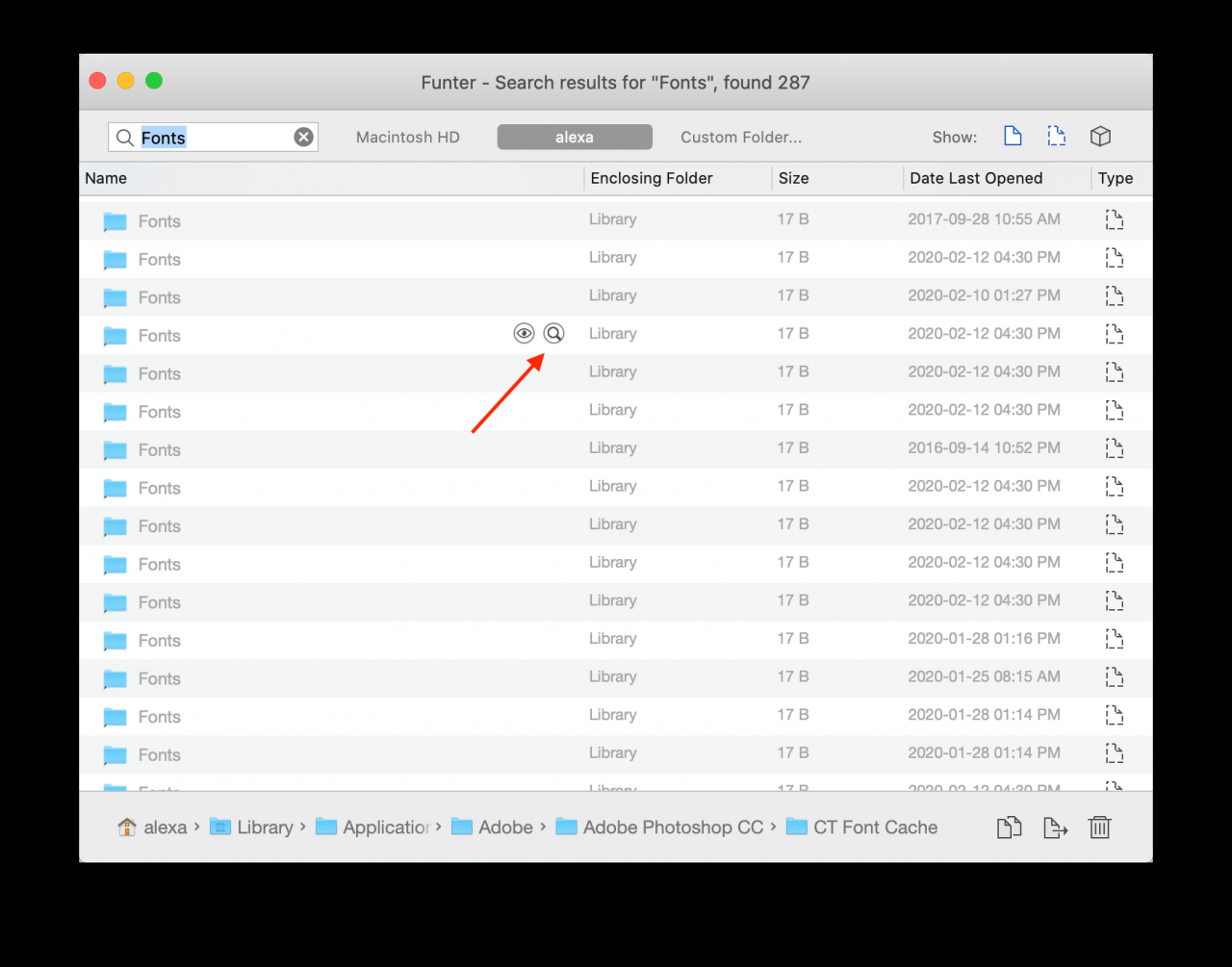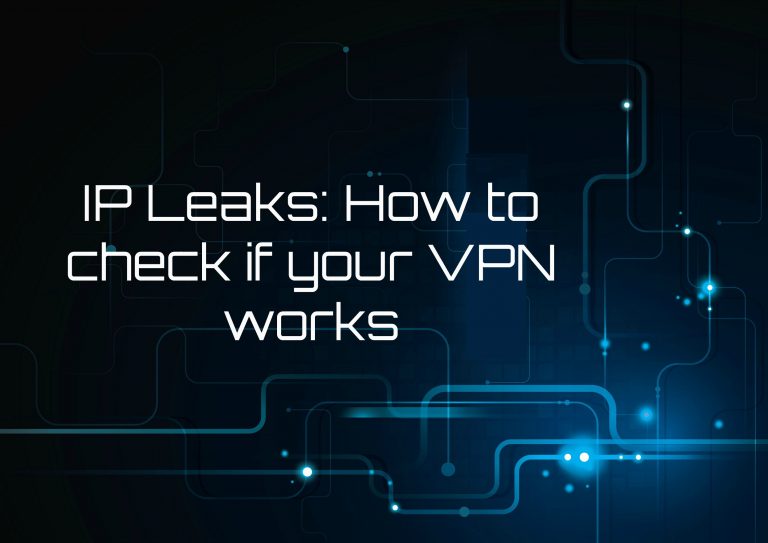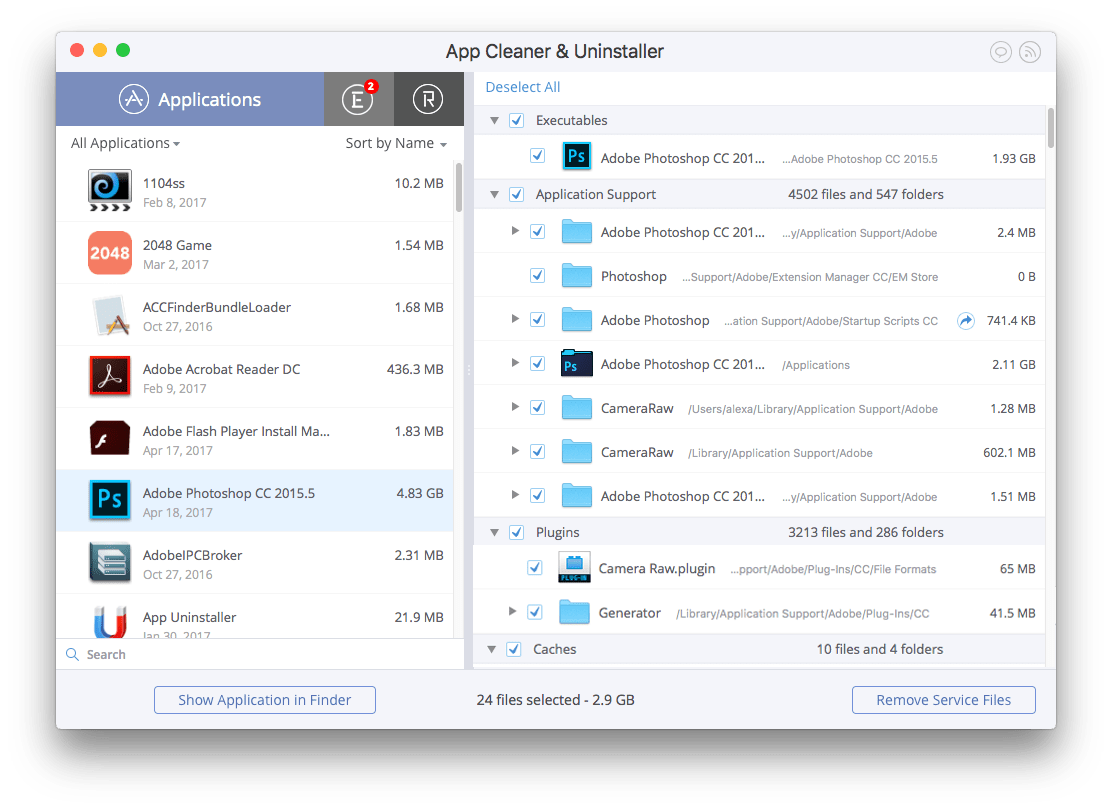iCloud est le stockage de données basé sur le cloud d’Apple, qui enregistre et synchronise le contenu des applications entre tous vos appareils Apple. En utilisant iCloud, vous pouvez accéder à vos données depuis n’importe quel appareil, à tout moment.
Tous vos fichiers multimédias seront téléchargés sur le stockage iCloud tant que vous activez la synchronisation de la bibliothèque de photos iCloud sur vos appareils.
iCloud vous offre seulement 5 Go d’espace de stockage gratuit, après quoi vous devrez payer plus ou revoir régulièrement tout le contenu et supprimer les fichiers inutiles.
Une fois que vous avez activé l’option Photos iCloud, chaque photo et vidéo que vous ajoutez à votre application Photos à partir de n’importe lequel de vos appareils est automatiquement combinée dans une seule bibliothèque et téléchargée sur iCloud pour un accès à distance.
Si, pour une raison quelconque, vous souhaitez obtenir vos photos dans leur taille d’origine, vous pouvez facilement les télécharger depuis votre compte iCloud.
En stockant vos fichiers multimédias dans iCloud, vous pouvez les partager, les rechercher et les parcourir non seulement depuis tous vos appareils mais également sur icloud.com
Contenu:
1. Comment accéder à iCloud Photos sur un iPhone ou un iPad
2. Comment accéder à iCloud Photos sur Mac
3. Comment afficher les photos iCloud en ligne
4. Comment afficher les photos iCloud sur Android
5. Comment afficher les photos iCloud sur un PC Windows
Comment accéder à iCloud Photos sur un iPhone ou un iPad
N’oubliez pas d’activer iCloud Photos sur votre appareil. Lisez comment activer la photothèque iCloud dans l’ article précédent .
Pour accéder à vos photos iCloud, suivez ces étapes simples:
-
- Assurez-vous que vous avez activé iCloud Photos.
- Accédez à l’ .
- Sélectionnez en bas de l’écran pour afficher toutes vos photos.
- Sélectionnez l’onglet pour afficher tous vos albums et le contenu qu’ils contiennent.
Après avoir activé iCloud Photos, vous verrez l’album “Toutes les photos” au lieu du “Camera Roll” habituel dans l’onglet Album.
La légende «Toutes les photos» signifie que vous avez vos photos dans le stockage iCloud.
Si vous voyez toujours “Camera Roll”, cela signifie que la synchronisation de photos iCloud n’est pas activée et que vous ne pouvez afficher que les photos stockées sur vos appareils.
- Prévisualisez vos photos stockées sur l’appareil et synchronisées avec iCloud
Veuillez noter que les photos et vidéos stockées en dehors de l’application Photos ne sont pas envoyées à iCloud et à d’autres appareils.
Comment accéder à iCloud Photos sur Mac
Si vous souhaitez afficher vos photos iCloud sur Mac, vous devez savoir que tant que l’option Photos iCloud est activée sur votre appareil, tout son contenu sera affiché dans votre application Photos.
Par conséquent, la toute première chose à faire est de vous assurer que vous avez activé l’option Photos iCloud. Dans cet article, vous trouverez quelques instructions de base sur la façon d’activer la synchronisation iCloud Photos .
Dès que vous êtes convaincu que tout est configuré, ouvrez Launchpad et lancez l’application Photos. Votre application Photos affiche désormais toutes les photos de votre Mac, ainsi que tous les fichiers multimédias des appareils sur lesquels vous vous êtes connecté avec le même compte iCloud.
Comment afficher les photos iCloud en ligne
Après avoir activé la bibliothèque de photos iCloud sur tous vos appareils, vos photos seront téléchargées automatiquement sur iCloud.
Vous pouvez prévisualiser vos photos stockées dans iCloud à l’aide d’un navigateur Web.
Pour accéder à iCloud Photos en ligne, procédez comme suit:
- Ouvrez votre navigateur Web
- Dirigez-vous vers icloud.com
- Connectez-vous avec l’adresse e-mail et le mot de passe de votre identifiant Apple
- Cliquez sur l’icône . Là, vous verrez toutes les photos enregistrées sur votre compte iCloud.
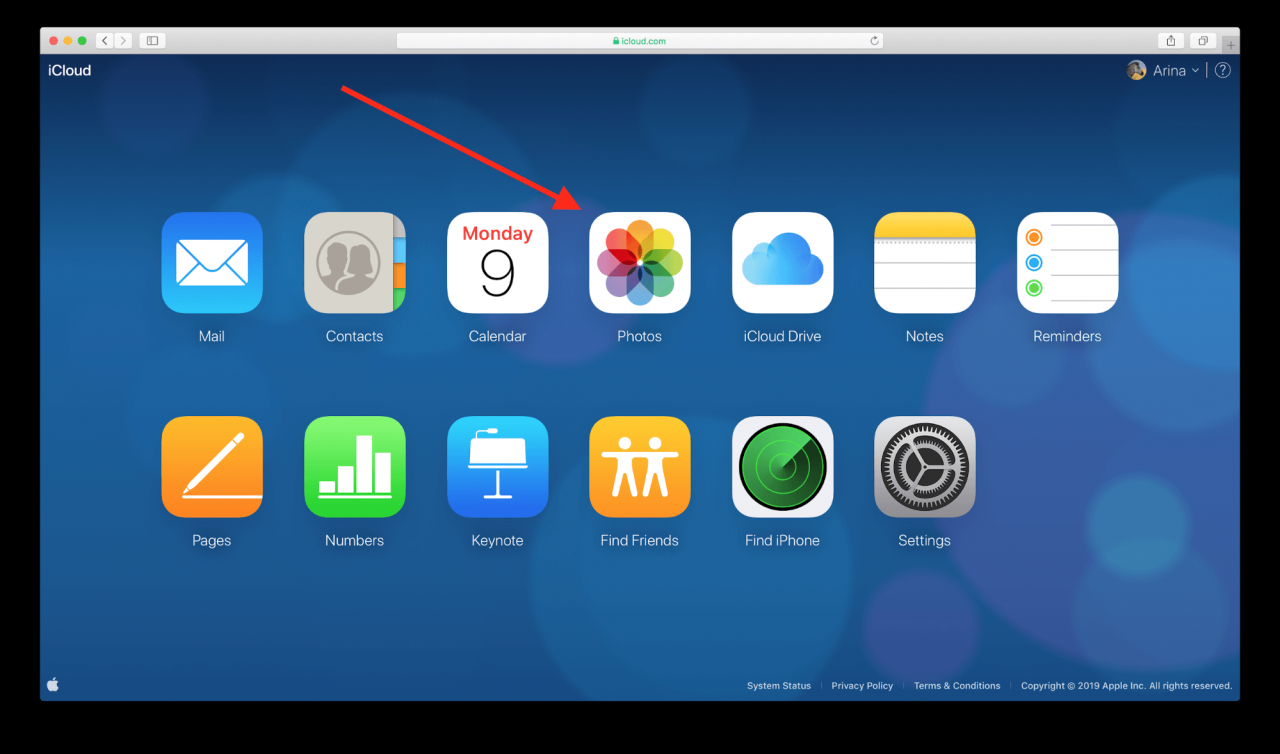
Malheureusement, la visualisation de photos iCloud est possible sur tous les appareils, à l’exception des iPhones. Lorsque vous essayez de charger icloud.com sur votre iPhone, vous serez redirigé vers le service Find My iPhone , qui est la restriction d’Apple.
Comment afficher les photos iCloud sur Android
Vous pouvez prévisualiser vos photos conservées dans iCloud même lorsque vous utilisez votre appareil Android. Suivez les étapes suivantes pour prévisualiser vos photos dans iCloud à l’aide d’un téléphone ou d’une tablette Android.
- Ouvrez un navigateur Web sur votre appareil Android
- Allez sur icloud.com
- Appuyez sur le bouton (icône à trois points) sur la page du navigateur
- Sélectionnez . Il changera le site en une version de bureau.
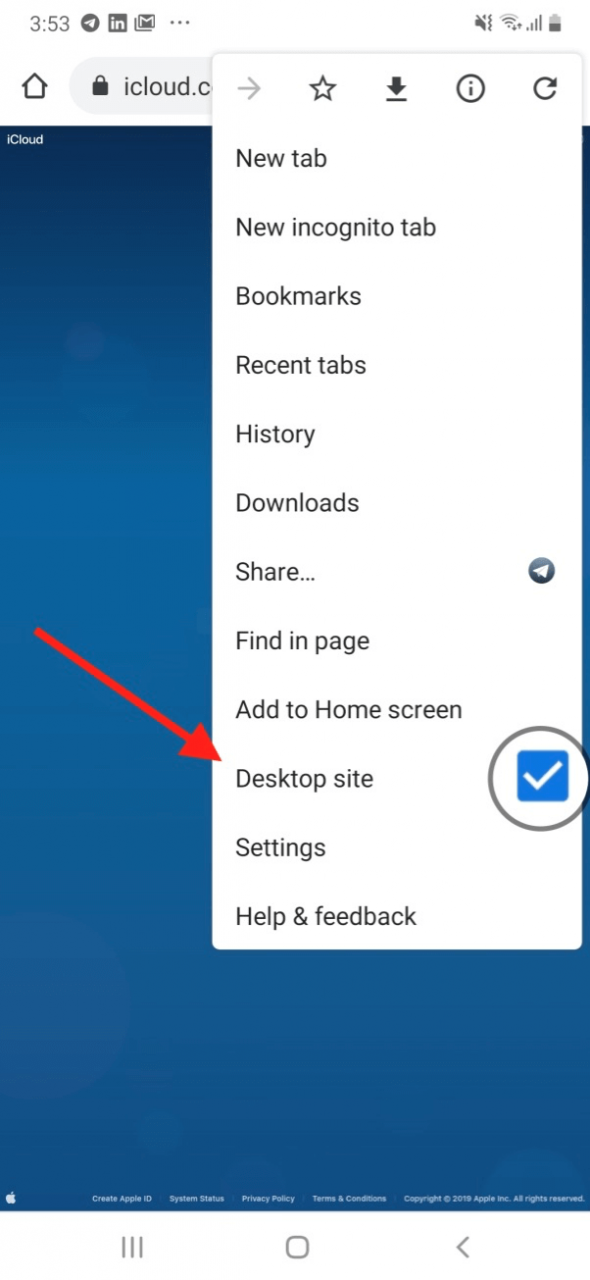
Comment afficher des photos iCloud sur un PC Windows
Il existe deux façons d’accéder aux photos iCloud sur un PC Windows:
- À l’aide d’un navigateur Web, qui est décrit précédemment dans cet article .
- À l’aide de l’application spéciale, iCloud pour Windows.
Pour accéder à votre photothèque à l’aide d’iCloud pour Windows, procédez comme suit:
-
- Téléchargez iCloud pour Windows et installez-le (n’oubliez pas de redémarrer votre PC après l’installation).
- Ouvrez iCloud pour Windows sur votre PC et connectez-vous avec votre identifiant Apple.
- Cliquez sur côté de Photos.
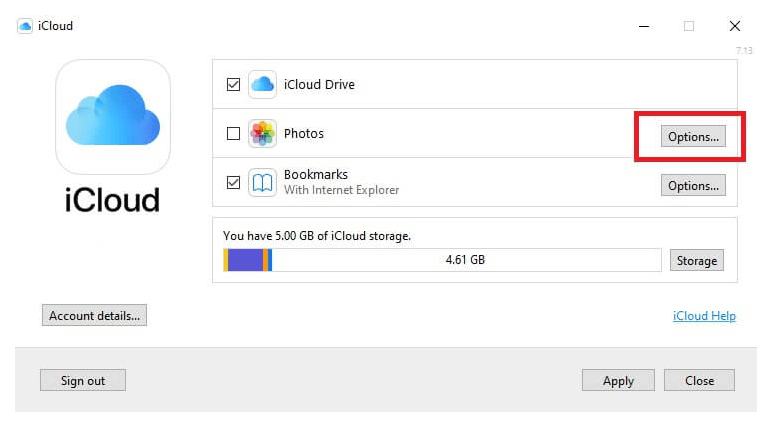
-
- Dans la fenêtre qui s’ouvre, cochez la et . Cliquez ensuite sur et .
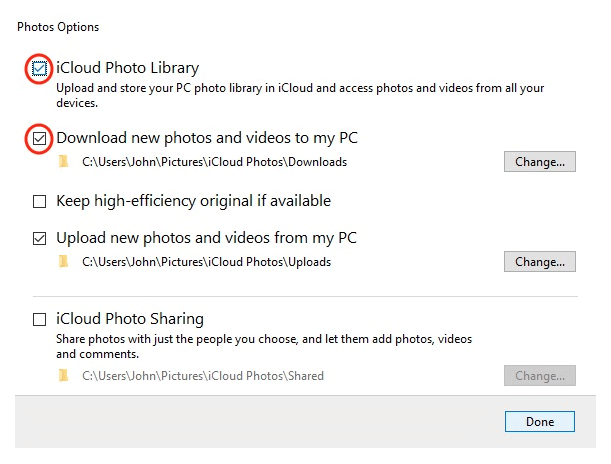
- Ouvrez maintenant votre explorateur de fichiers et sélectionnez Photos iCloud dans la barre latérale.
- Cliquez sur le dossier pour afficher toutes les images de votre compte iCloud.
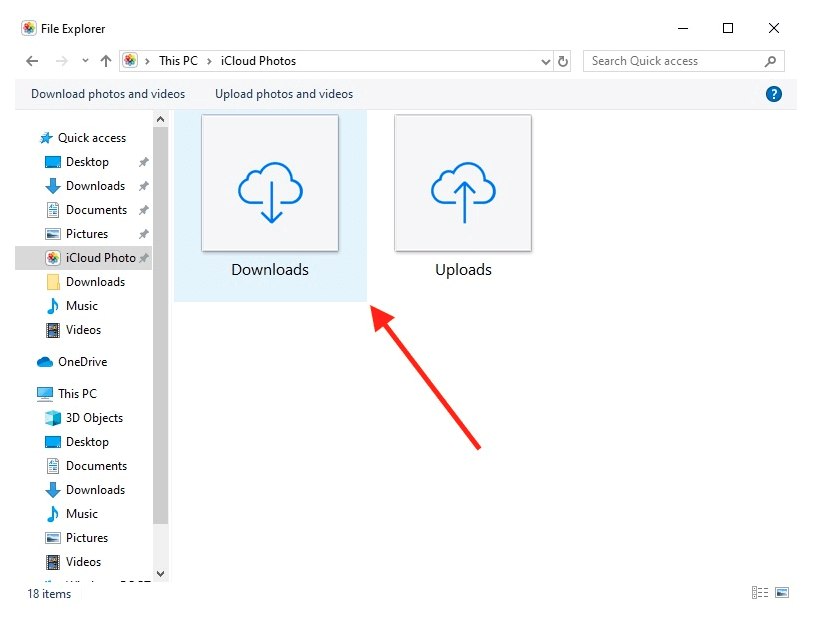
Si vous souhaitez que de nouvelles photos soient téléchargées sur le stockage iCloud depuis votre PC Windows, dupliquez ces fichiers dans le dossier . De cette façon, chaque fois que vous y copiez une nouvelle photo, elle apparaîtra automatiquement dans votre stockage cloud.
Conclusion
La photothèque iCloud diffère des autres services cloud, tels que Dropbox ou Google Drive. Parfois, il peut ne pas être aussi intuitif que prévu, surtout si vous l’utilisez pour la première fois.
Comme nous l’avons décrit dans cet article, il existe plusieurs façons d’afficher vos photos iCloud:
- Via l’application photo sur votre iPhone, iPad ou Mac.
- Via un navigateur Web sur tous les appareils possibles à l’exception d’un iPhone.
- Via iCloud pour Windows sur votre PC Windows.
L’avantage de visualiser vos fichiers multimédias iCloud à partir d’un navigateur est que vous pouvez vérifier plusieurs comptes iCloud et le contenu ne sera pas synchronisé tant que vous ne l’aurez pas téléchargé ou téléchargé manuellement.
Si, cependant, votre objectif est un accès rapide aux fichiers multimédias sur un compte iCloud à partir de l’un de vos appareils, la méthode de navigation via l’application Photos est plus rapide et beaucoup plus pratique.
En conclusion, nous pouvons voir que iCloud est un système vraiment progressif et nécessaire, qui se distingue par sa commodité et ses belles performances.
LIRE AUSSI:
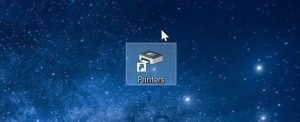
Créer un raccourci sur le bureau vers le dossier Imprimantes dans Windows 10
Lire La Suite…
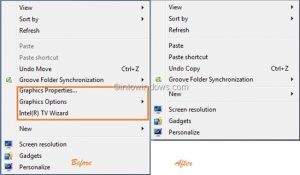
Comment supprimer le menu Intel (propriétés graphiques, options graphiques et assistant Intel TV) du menu contextuel du bureau Windows 7
Lire La Suite…

Comparaison entre Microsoft Surface Pro 3 et Pro 2
Lire La Suite…